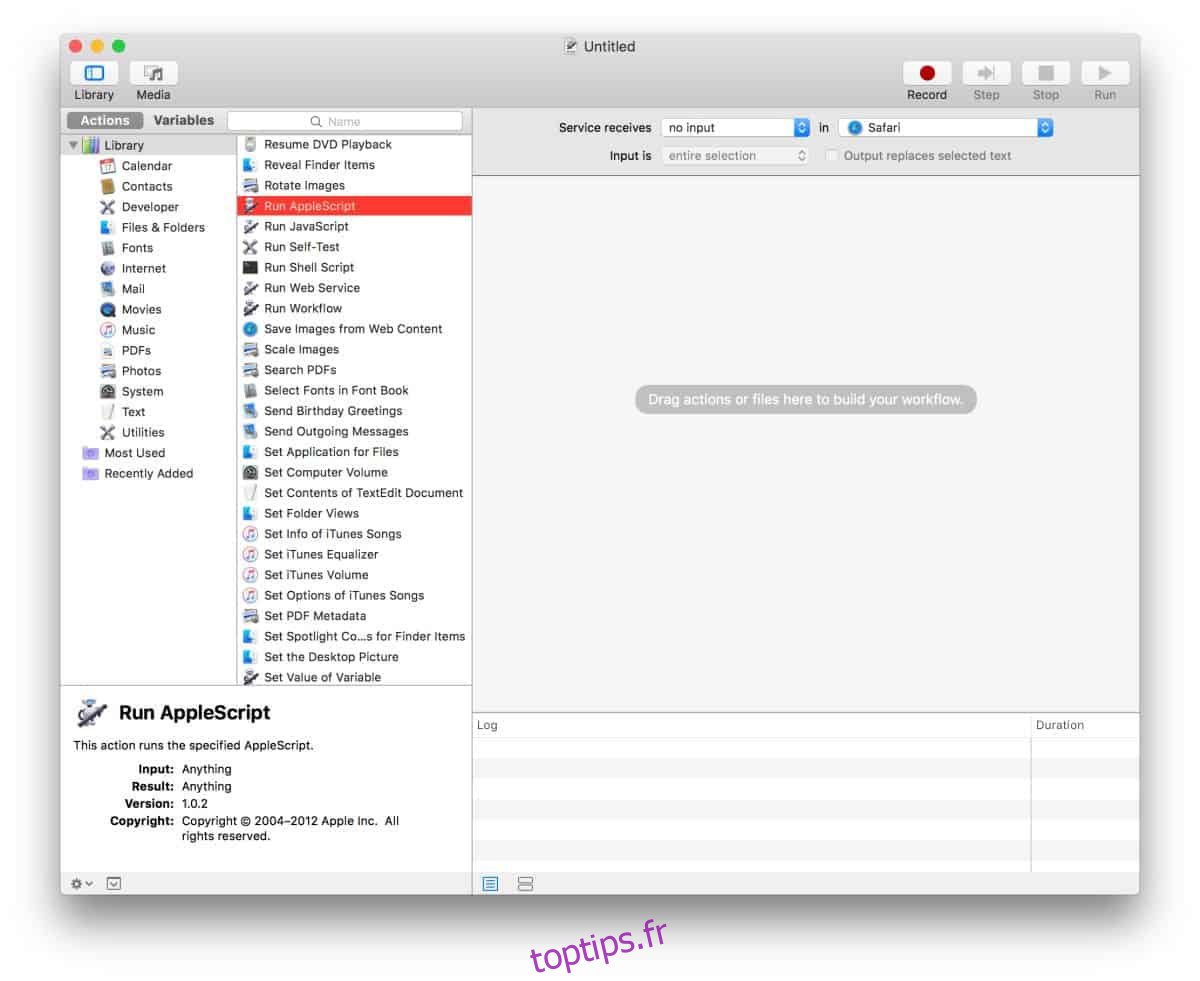Il y a quelques années, Safari proposait une option qui permettait aux utilisateurs de recharger tous les onglets actuellement ouverts. Cette option est apparue lorsque les utilisateurs ont cliqué avec le bouton droit sur un onglet. Dans les versions ultérieures de macOS, cette option a été supprimée. Il ne figurait évidemment pas sur la liste des nouvelles fonctionnalités de macOS qu’Apple présente à la WWDC, mais ceux qui l’ont utilisé n’ont pas d’alternative. Cela dit, si vous avez besoin de recharger tous les onglets dans Safari, et que vous devez le faire souvent, vous pouvez utiliser un simple script Apple.
Recharger tous les onglets dans Safari
Ouvrez l’application Automator sur macOS. Cliquez sur le bouton Nouveau document en bas. Dans les options qui s’affichent, sélectionnez l’option Services. Sur l’écran suivant, ouvrez la liste déroulante «Le service reçoit la sélection» et sélectionnez «Aucune entrée». Ensuite, ouvrez le menu déroulant «Dans» et sélectionnez Safari dans la liste des applications. Enfin, dans la bibliothèque de gauche, sélectionnez Exécuter AppleScript.
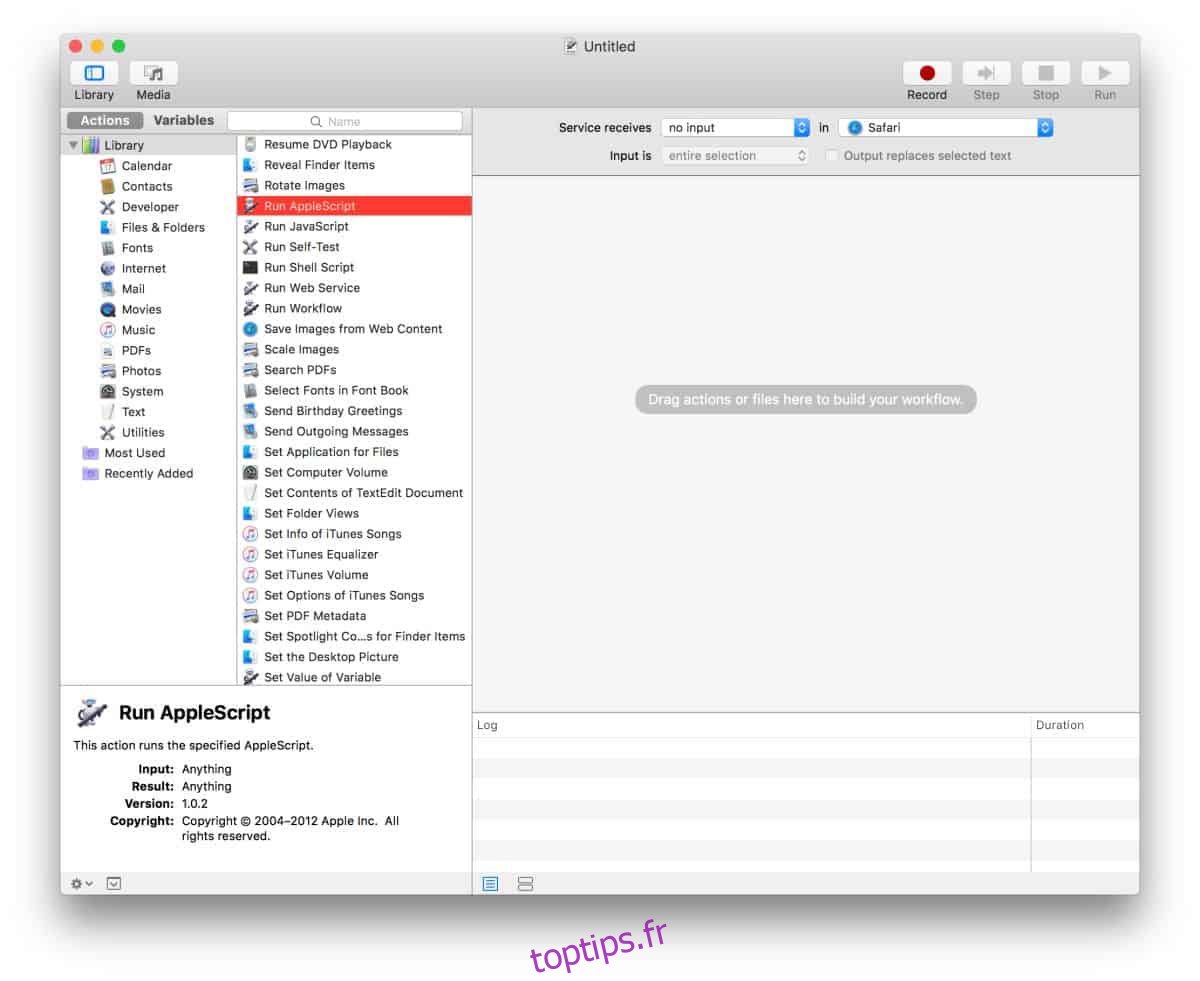
Cela ouvrira un volet. Collez-y le script suivant afin qu’il remplace le texte par défaut.
tell application "Safari" set a to tabs of the front window repeat with x in a set docUrl to URL of x set URL of x to docUrl end repeat end tell
Enregistrez le service avec un nom qui vous indique à quoi il sert. Ensuite, vous devez autoriser le script à s’exécuter dans Safari. Ouvrez Safari et accédez à Safari> Préférences> Avancé> Afficher le menu Développement dans la barre de menus.
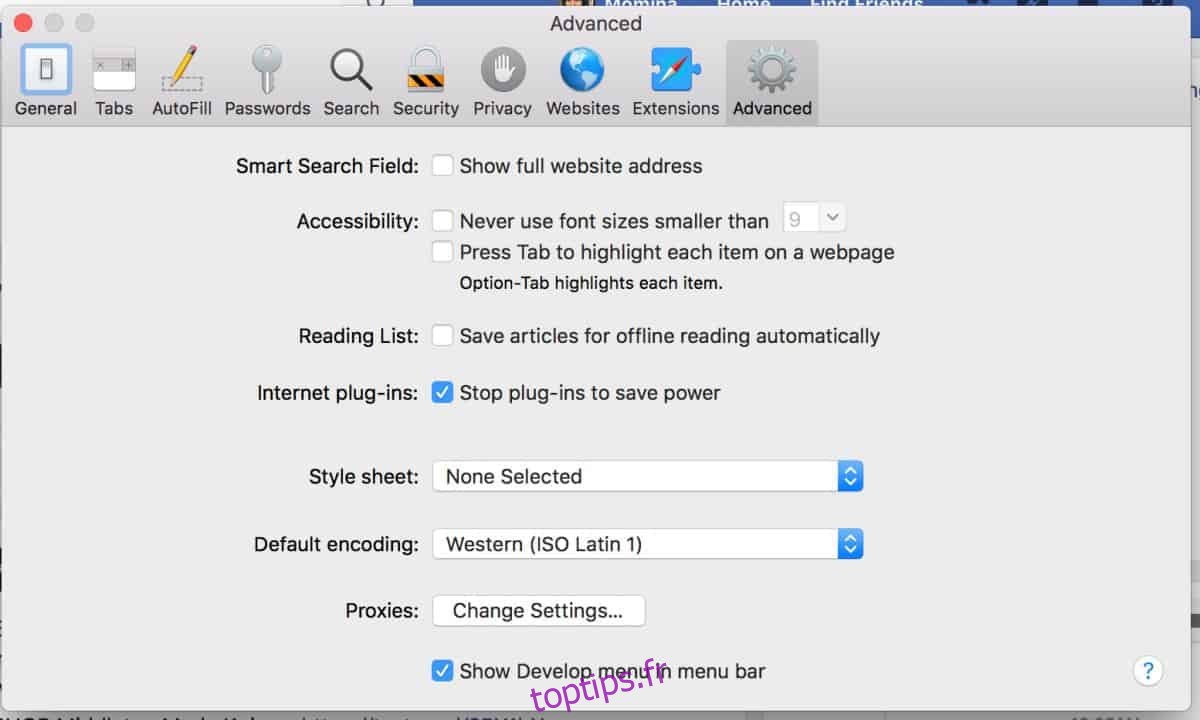
Ouvrez le menu Développer dans Safari et activez «Autoriser les scripts Java à partir des événements Apple».
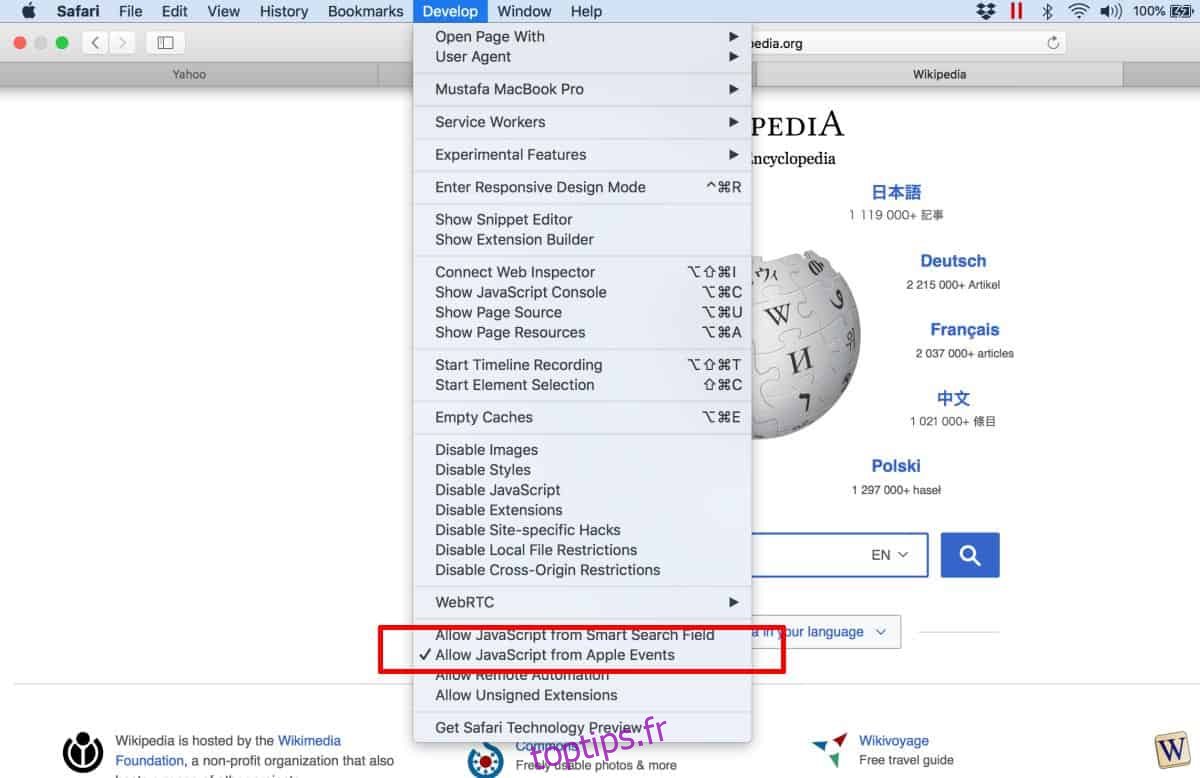
Jusqu’à présent, vous avez créé le service et activé tout ce que vous voulez pour que le service s’exécute. Vient maintenant la partie de l’utilisation réelle du service et pourquoi il est important de leur donner un nom approprié.
Pour exécuter le service, ouvrez Safari et accédez au menu Safari. Sous Services, vous verrez celui que vous venez de créer dans la liste. Cliquez dessus pour exécuter le service et recharger tous les onglets dans Safari.
Cette solution n’est évidemment pas aussi bonne que l’option d’origine qui a été supprimée de Safari. Cela dit, cela ne vous oblige pas à franchir des étapes supplémentaires ou plus de clics qu’auparavant. Étant donné que ce service a été créé spécifiquement pour Safari, vous ne le verrez pas répertorié dans le sous-menu Services des autres applications. Même si vous trouvez cette solution un peu grossière, c’est toujours bien mieux que de recharger individuellement chaque onglet que vous avez ouvert dans Safari.
Si vous utilisez Chrome sur macOS, vous pouvez simplement sélectionner tous les onglets que vous souhaitez recharger, cliquer avec le bouton droit sur l’un d’entre eux et sélectionner l’option Recharger dans le menu contextuel.